当記事は広告が含まれています

・ChatGPTのデスクトップアプリの概要
・ダウンロード方法
・ショートカットキー
・使用例
ChatGPTのWindowsデスクトップアプリがすべてのユーザーで使用可能に!
The ChatGPT desktop app for Windows is now available for all users 🖥️
— OpenAI (@OpenAI) November 14, 2024
Get faster access to ChatGPT with the Alt + Space shortcut, and use Advanced Voice Mode to chat with your computer and get hands-free answers while you work.https://t.co/UzTM7ZGRpt pic.twitter.com/hQ2kyUELpI
2024年11月15日、OpenAIはChatGPTのWindowsデスクトップアプリがすべてのユーザーで使用可能となったことを発表しました。これまでは有料ユーザーのみでしたが、無料ユーザーも使用できるようになりました。
アプリのダウンロードの方法や使用例を詳しく紹介します!

無料ユーザーも使用できるのは嬉しいね!
ChatGPTのデスクトップアプリのダウンロード方法


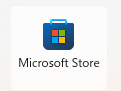
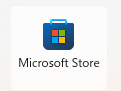






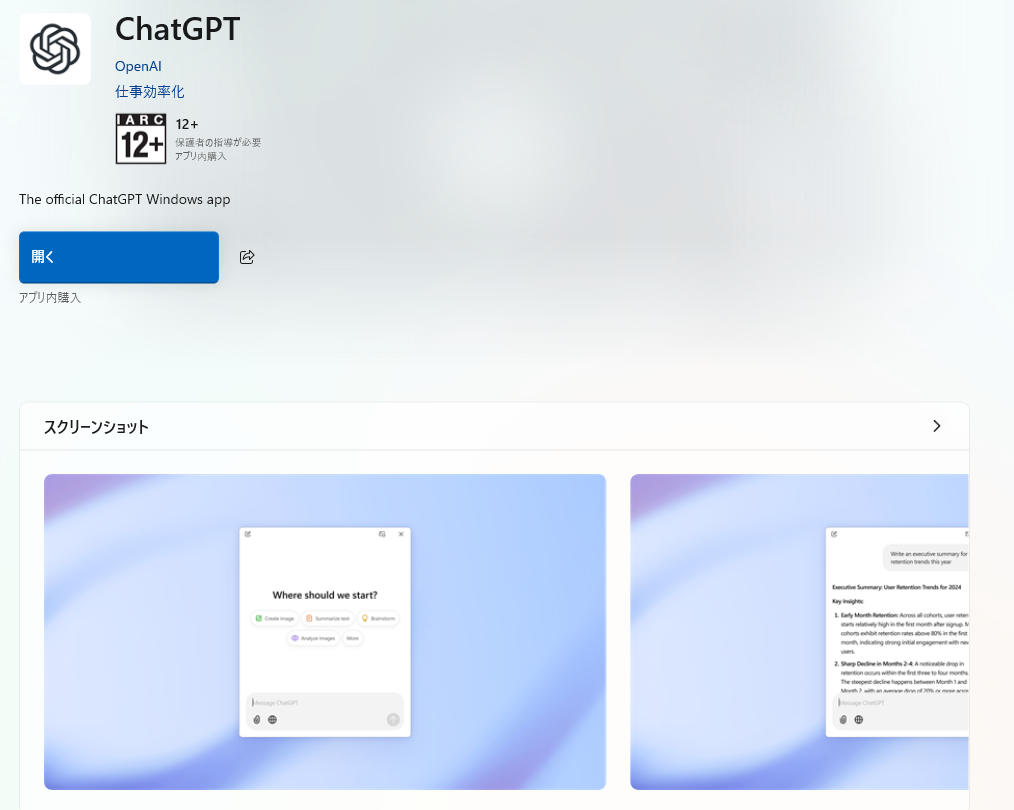
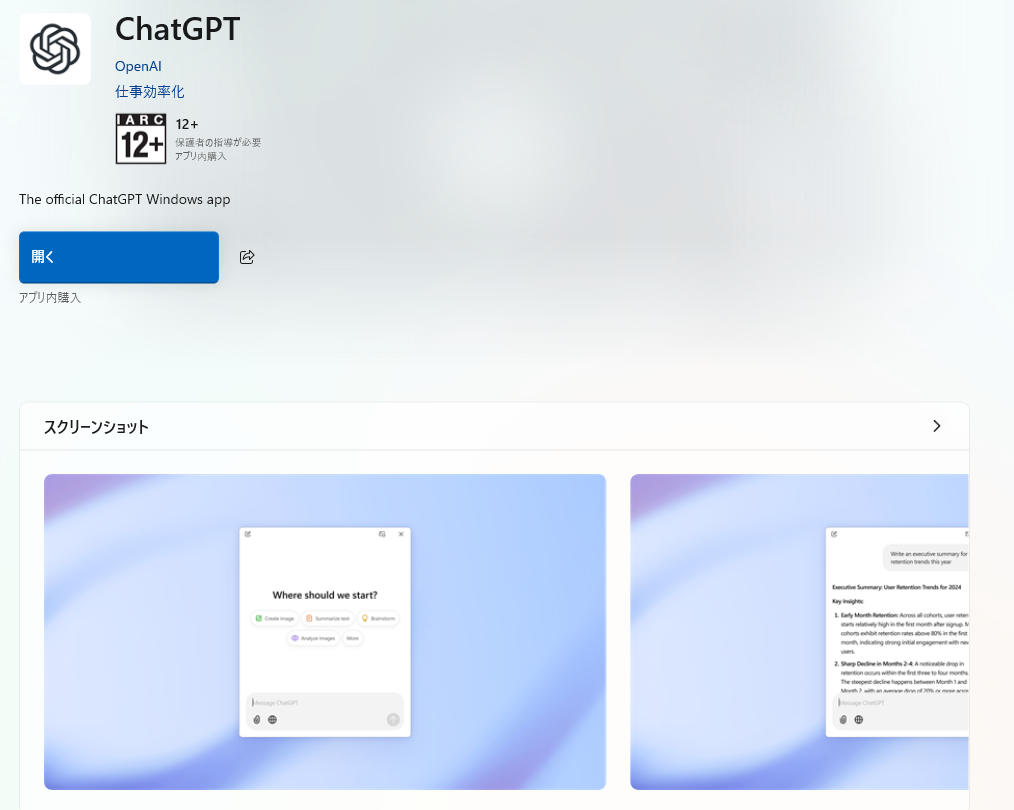
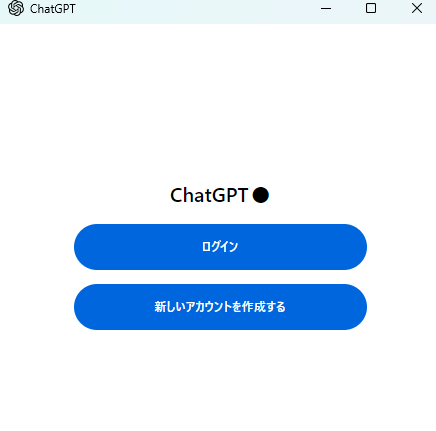
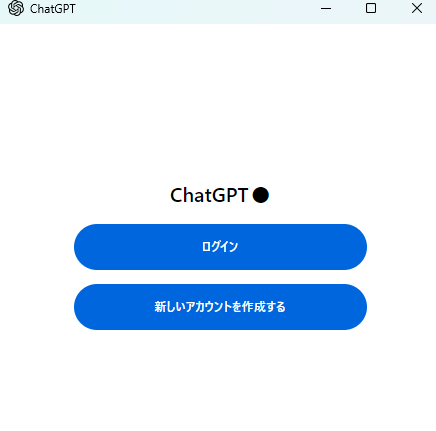
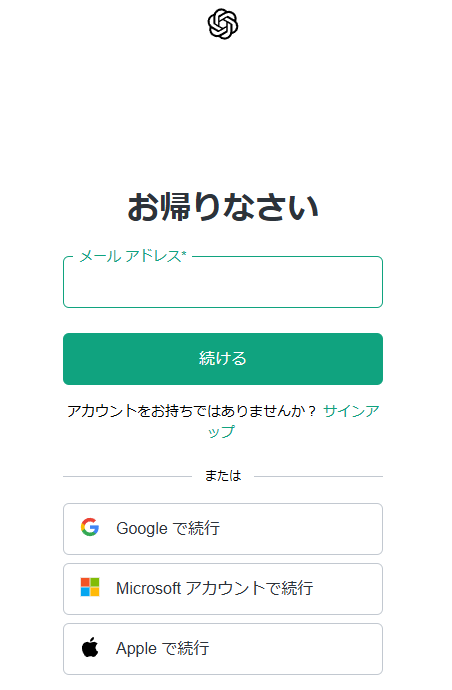
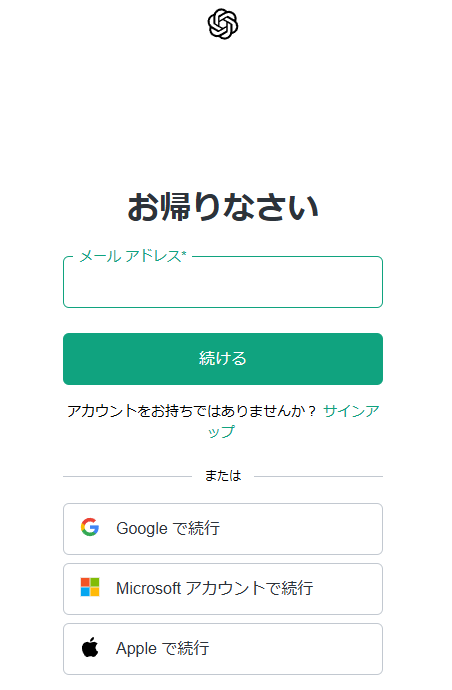
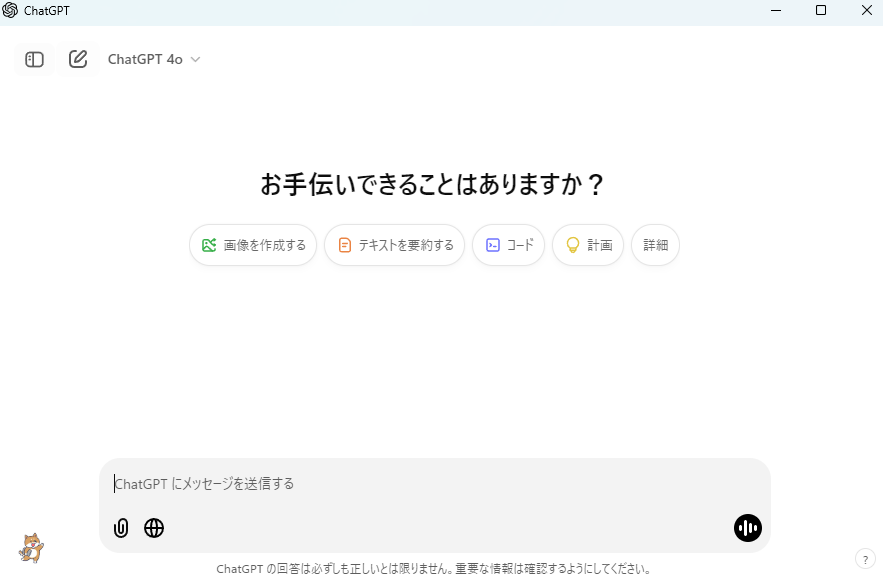
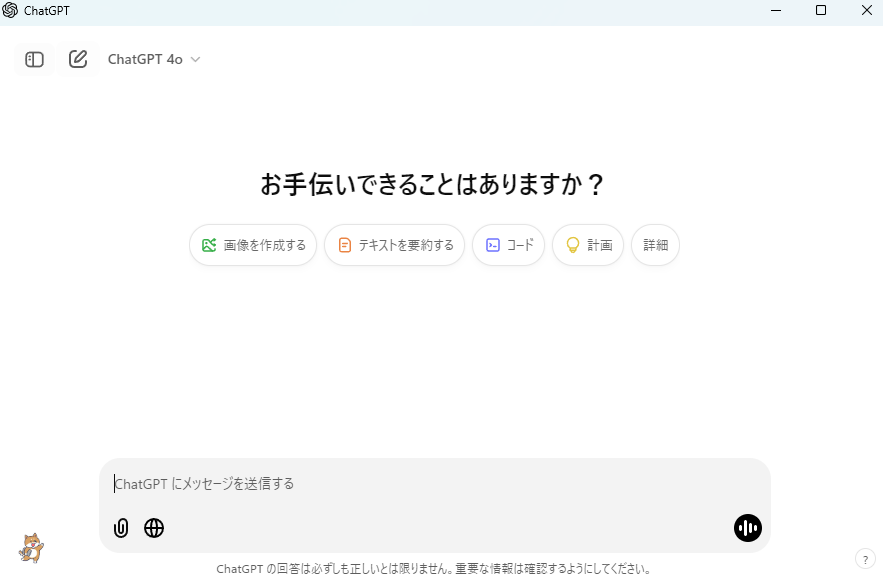
ショートカットキーで呼び出せる
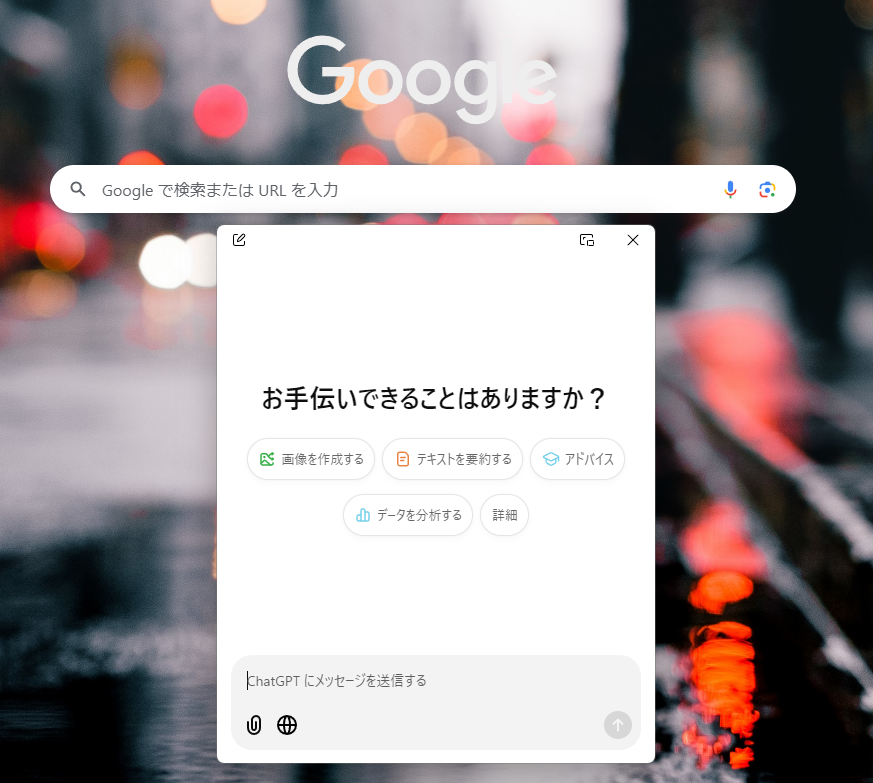
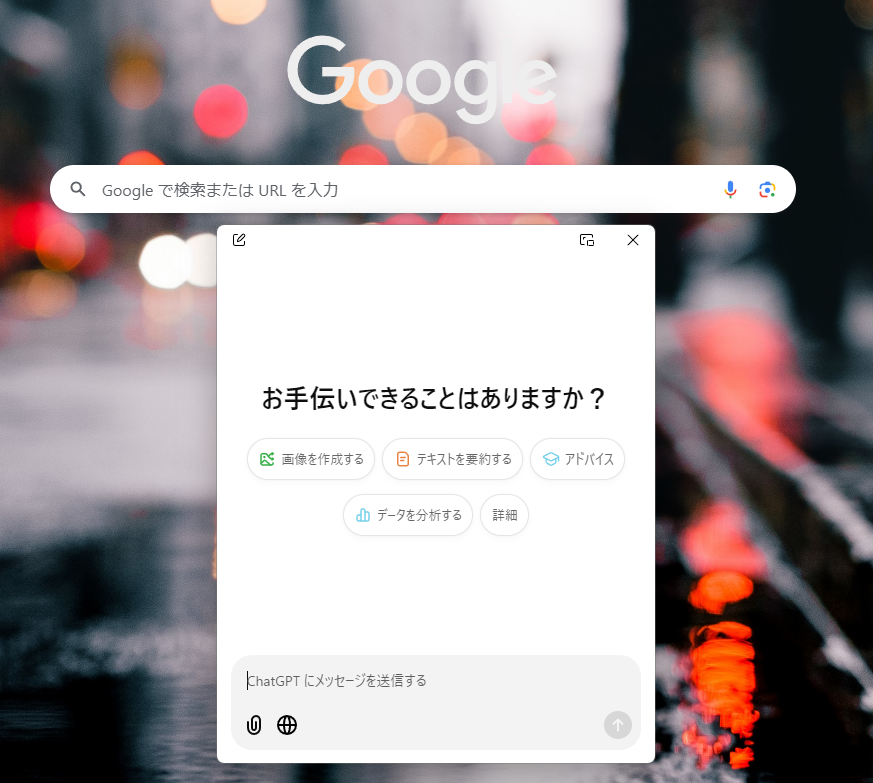
altとspaceキーを同時に押すとウインドウを開いていても瞬時にChatGPTを呼び出すことができます。作業中でも簡単に使用できるので文章生成や調べものなど効率的に仕事を進めることが可能です。
最新情報や文章生成が可能
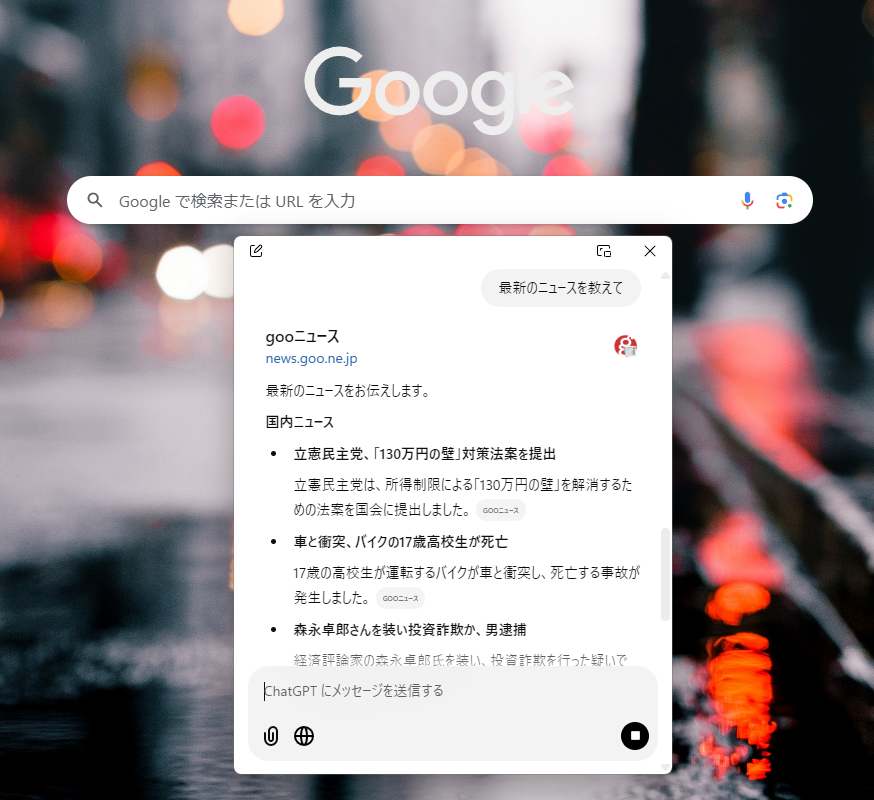
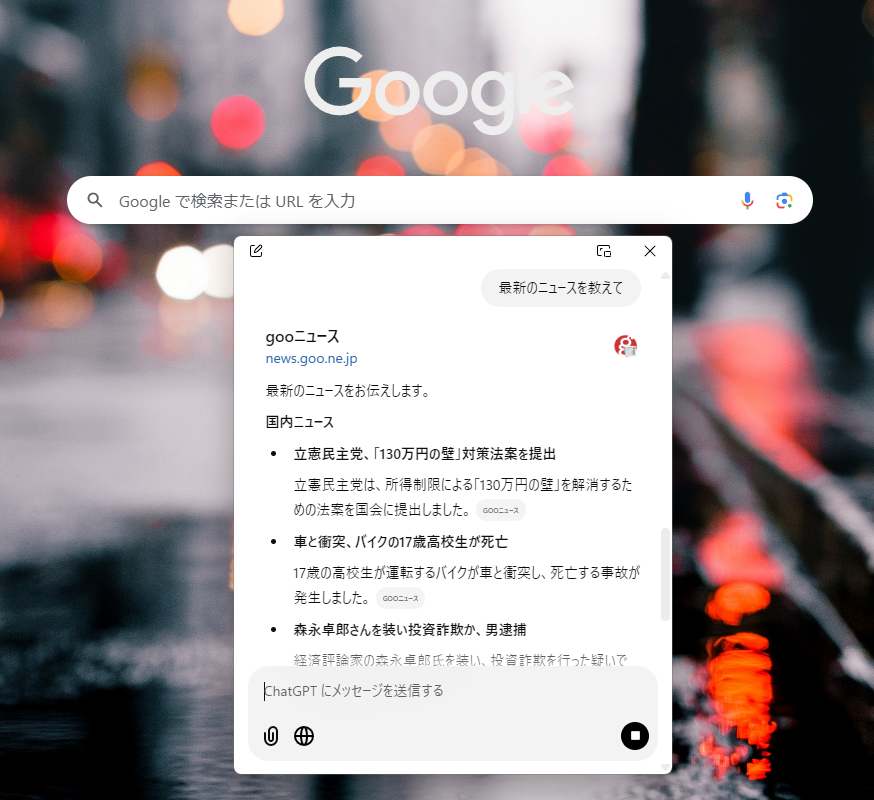
ウェブ版と同様に最新のニュースにも対応しています。引用サイトも表示してくれるので詳細を知りたい場合はリンクをクリックして確認しましょう。



調べながら作業できるのは便利だね!
画像生成が可能
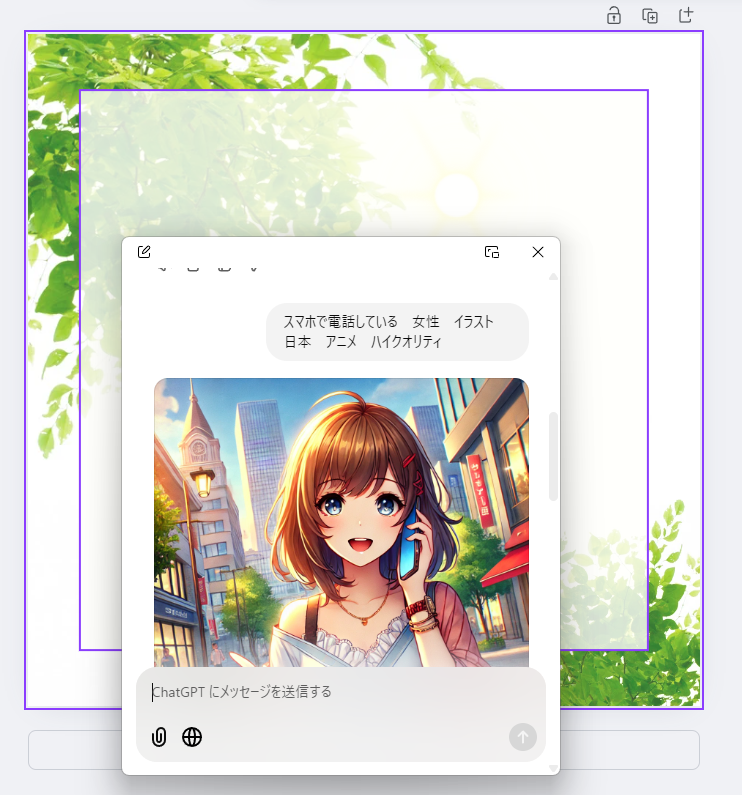
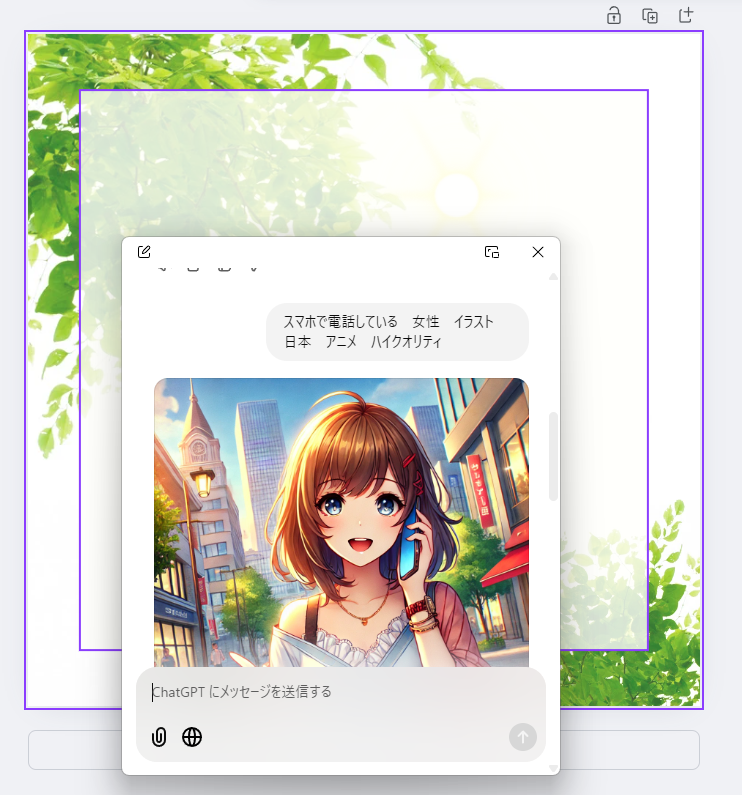
ウェブ版と変わらず画像生成が可能です。必要な画像のプロンプトを入力すると10秒ほどで画像生成が完了します。



資料作成で画像が必要になったときに便利です!
ボイスモードの使用
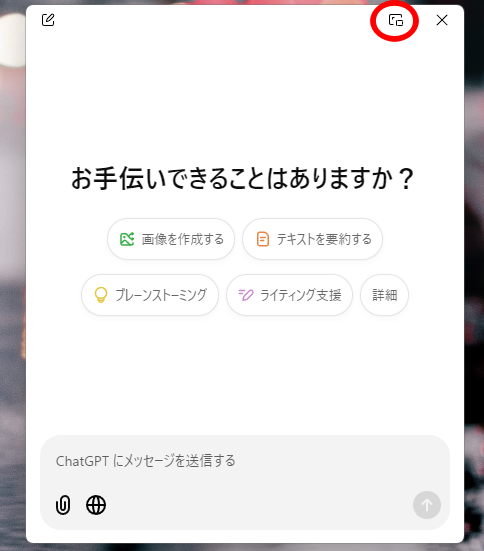
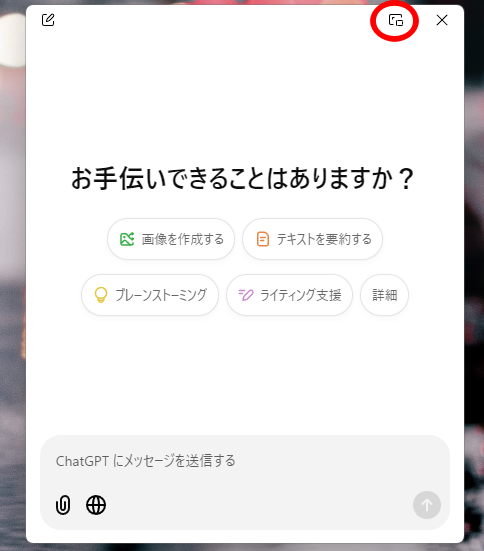
ボイスモードを使用するには右上のウインドウを展開するマークをクリックする必要があります。
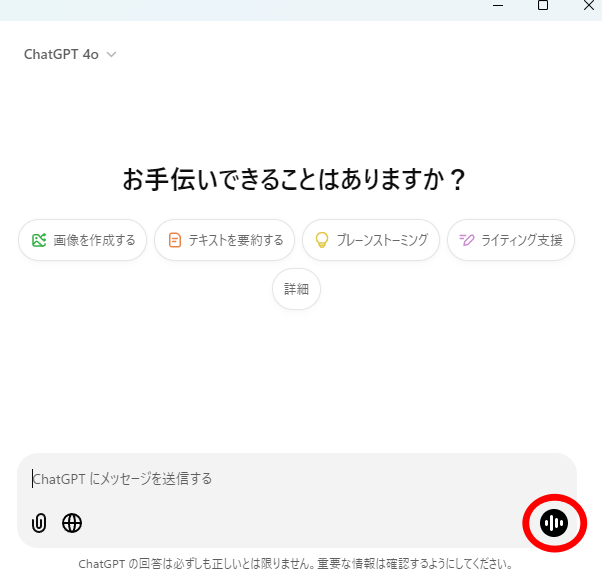
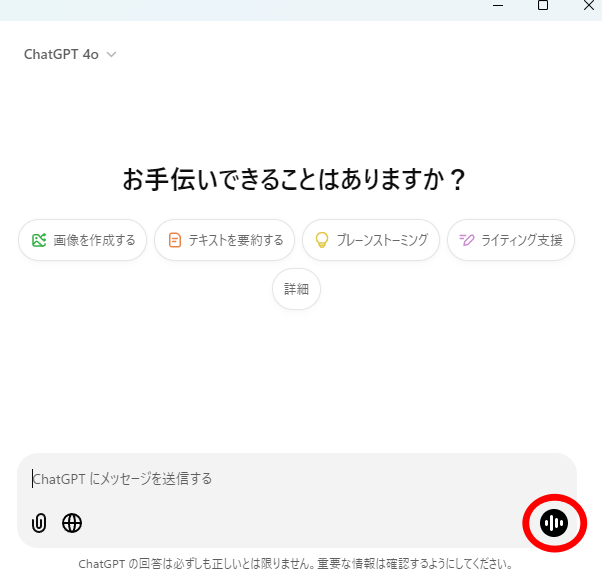
右下のボイスマークをクリックします
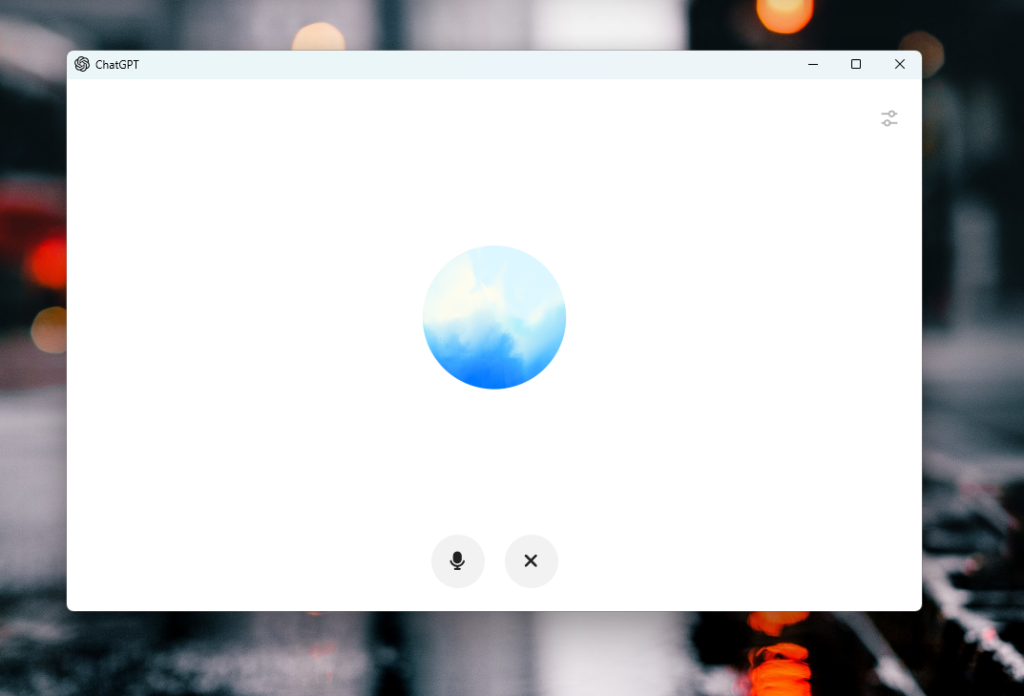
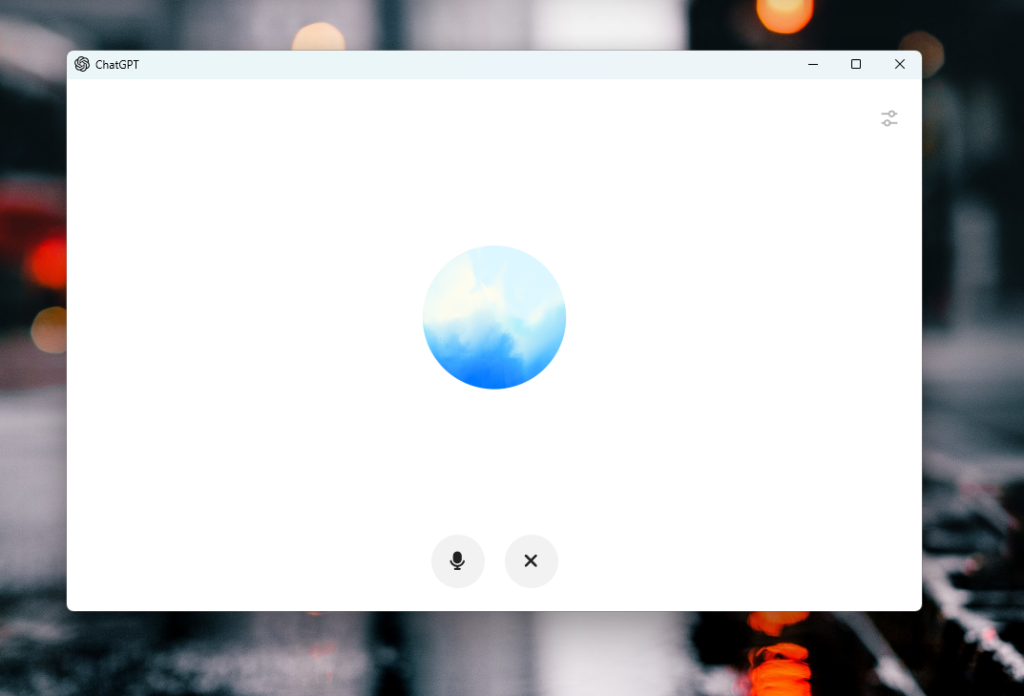
青い丸が表示されますので質問をしましょう。ボイスモードを使用すれば作業の手を止めることなく話ながら情報を得ることができます。



ボイスモードを使えば画面を切り替えることなく質問できるから便利だね‼
まとめ


ChatGPTのデスクトップアプリについてご紹介しました。アプリからすぐにChatGPTにアクセスできるので使いやすくなりました。ショートカットキーからも呼び出せるので効率よく作業が進められます。ボイスモード作業しながら調べものができるのも便利ですね!

